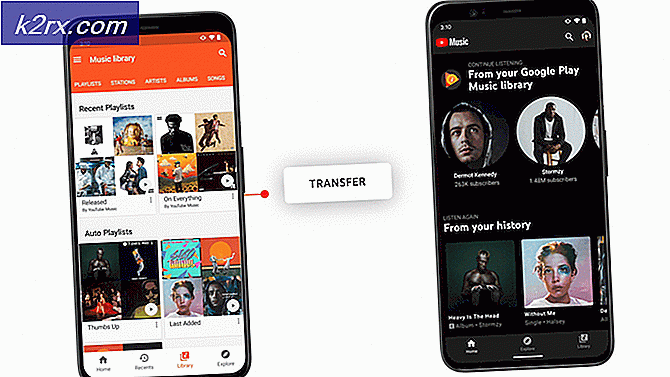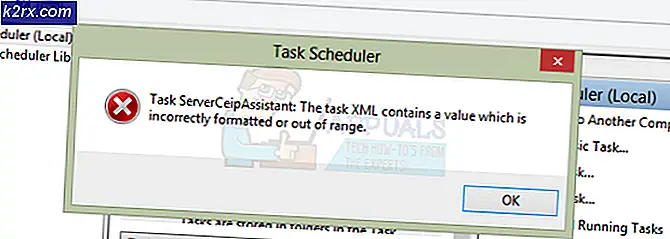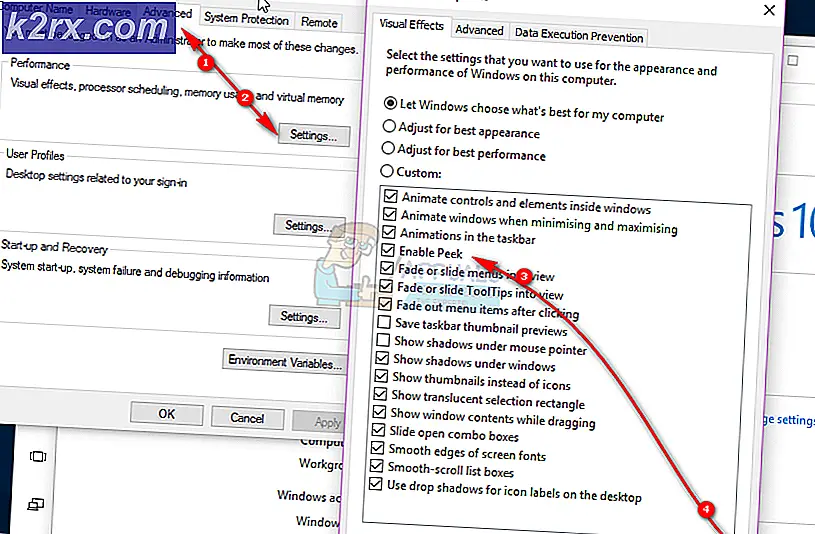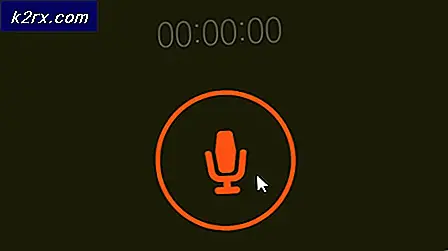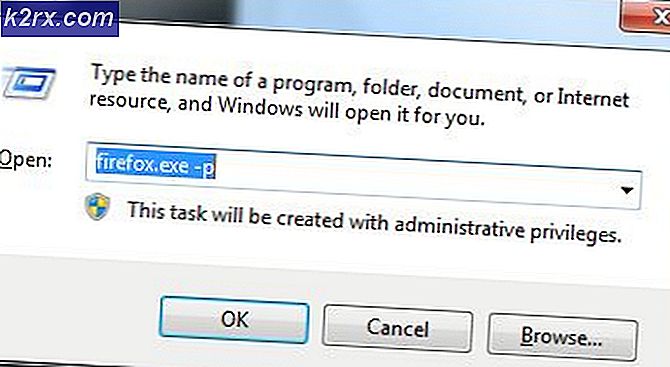Cách khắc phục lỗi nâng cấp Windows 10 0x800700c1
Bản cập nhật kỷ niệm Windows 10 sẽ không diễn ra suôn sẻ. Mọi người đã báo cáo rằng bản cập nhật không thành công với Lỗi 0x800700c1. Thông báo lỗi chính xác trên màn hình là Cập nhật tính năng cho Windows 10, phiên bản **** - Lỗi 0x800700c1.
Mặc dù một số người dùng đã phát hiện ra vấn đề với phần mềm chống vi-rút và tắt phần mềm chống vi-rút đã khắc phục sự cố của họ, đối với một số người dùng, chỉ cần tải xuống phương tiện cài đặt theo cách thủ công và thực hiện nâng cấp. Ở đây trong bài viết này, chúng ta sẽ thấy các phương pháp giúp khắc phục sự cố.
Phương pháp 1: Tải xuống phương tiện cài đặt theo cách thủ công
Trong một số trường hợp bản cập nhật tự động không hoạt động, chúng tôi có thể thử tải xuống Cài đặt phương tiện theo cách thủ công và chạy nâng cấp. Thực hiện theo các bước bên dưới để chạy nâng cấp
- Tải xuống Công cụ tạo phương tiện từ đây
- Chọn Công cụ tải xuống và Chạy nó với tư cách Quản trị viên
- Trên trang Điều khoản cấp phép, Chọn Chấp nhận
- Bạn muốn làm gì ? Trang, chọn Nâng cấp máy tính này ngay bây giờ và nhấp vào Tiếp theo
Công cụ sẽ bắt đầu tải xuống Windows 10. Khi tải xuống hoàn tất, công cụ sẽ hướng dẫn bạn qua quá trình cập nhật
Mẹo CHUYÊN NGHIỆP: Nếu vấn đề xảy ra với máy tính của bạn hoặc máy tính xách tay / máy tính xách tay, bạn nên thử sử dụng phần mềm Reimage Plus có thể quét các kho lưu trữ và thay thế các tệp bị hỏng và bị thiếu. Điều này làm việc trong hầu hết các trường hợp, nơi vấn đề được bắt nguồn do một tham nhũng hệ thống. Bạn có thể tải xuống Reimage Plus bằng cách nhấp vào đây- Thiết lập sẽ yêu cầu bạn nhập Khóa sản phẩm nếu bạn đang thực hiện lần đầu tiên. Nếu bạn đang nâng cấp hoặc cài đặt lại nó, bạn không phải nhập nó. Bạn có thể chọn Tôi cần mua mã khóa sản phẩm Windows 10 nếu bạn sẽ mua nó sau
- Khi Windows 10 đã sẵn sàng để cài đặt, bạn sẽ thấy một bản tóm tắt những gì bạn đã chọn và những gì sẽ được giữ thông qua việc nâng cấp. Chọn Thay đổi nội dung cần giữ để đặt xem bạn có muốn Giữ các tệp và ứng dụng cá nhân hay Chỉ lưu tệp cá nhân hoặc chọn Không giữ gì trong khi nâng cấp
- Chọn Cài đặt
Thao tác này sẽ hoàn thành nâng cấp thủ công. Trong quá trình thiết lập, hệ thống của bạn sẽ khởi động lại một vài lần
Phương pháp 2: Tắt phần mềm diệt vi-rút
Có một số người dùng đã nhận được mã lỗi 0x800700c1 trong khi cập nhật Windows 10 Anniversary, đã có thể hoàn thành việc cập nhật bằng cách vô hiệu hóa phần mềm Antivirus trên máy tính của họ. Đối với một số người dùng đó là bảo mật Trend Micro, đối với một số người là Sophos Antivirus và đối với một số người, đó là comodo Internet Security. Tắt các phần mềm Antivirus này đã giúp họ hoàn thành quá trình nâng cấp. Làm theo các bước dưới đây để tắt phần mềm diệt vi-rút.
- Xác định vị trí biểu tượng phần mềm chống vi-rút trong Khu vực thông báo của Windows
- Nhấp chuột phải vào biểu tượng. Bạn sẽ thấy tùy chọn Disable, Stop, Turn off hoặc một cái gì đó tương tự. Chọn tùy chọn để ngừng bảo mật chống vi-rút.
Mẹo CHUYÊN NGHIỆP: Nếu vấn đề xảy ra với máy tính của bạn hoặc máy tính xách tay / máy tính xách tay, bạn nên thử sử dụng phần mềm Reimage Plus có thể quét các kho lưu trữ và thay thế các tệp bị hỏng và bị thiếu. Điều này làm việc trong hầu hết các trường hợp, nơi vấn đề được bắt nguồn do một tham nhũng hệ thống. Bạn có thể tải xuống Reimage Plus bằng cách nhấp vào đây